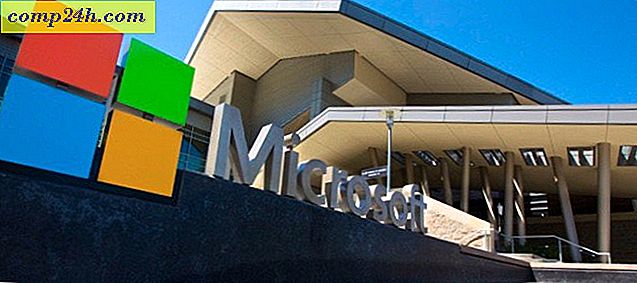Hoe spellingcontrole toe te voegen aan Notepad ++
Notepad ++ is onze favoriete teksteditor en een nieuwe versie van het kladblok. Helaas, hoewel het wordt geleverd met een spellingcontrole-tool, heeft het niet altijd de woordenboekbestanden nodig om het uit te voeren. Laten we ze opzetten.
Klik op het menu Plug-ins en selecteer Spellingcontrole >> Hoe te gebruiken ... *

* Als Spellingcontrole niet wordt weergegeven in de lijst, opent u Plugin Manager en vinkt u dit aan via het tabblad Available en klikt u vervolgens op Installeren.


Volg nu de link in het "Hoe gebruik spellingcontrole" venster naar http://aspell.net/win32/

Hier heb je twee bestanden nodig. De eerste is het binaire bestand voor de bibliotheeksoftware.

De tweede is een vooraf samengesteld woordenboek (woordenlijst) in de taal van uw voorkeur.

Voer eerst het eerste binaire installatieprogramma uit, de volledige naam moet Aspell-0-50-3-3-Setup.exe zijn en het moet 1, 277 KB groot zijn. De installatie is eenvoudig, klik een aantal keer op Volgende.

Installeer vervolgens het woordenboekbestand. Het heeft hetzelfde type opstelling; klik op Volgende totdat het klaar is.

Nu hoeft u alleen nog maar Notepad ++ te verlaten en opnieuw te starten.

Het gereedschap Spellingcontrole uit het menu Plug-ins moet verschillende opties hebben. Klik op de Spellingcontrole om te beginnen met het controleren op spelling. je kunt ook Ctrl + Alt + Shift + S als een snelkoppeling hiervoor gebruiken.

Een open spellingcontrole-dialoogvenster lijkt veel op de "vind" -functie, behalve dat de spellingcontrole automatisch woorden opzoekt die niet overeenkomen met het woordenboek.

Dat is alles wat er is om Spellingcontrole in Notepad ++ in te stellen. Als je geen gebruiker van Notepad ++ bent, geef het een werveling als een notepad.exe-vervanging met Ninite - de gratis app die eenvoudig de beste freeware op het net installeert.


![List Directory Contents naar een afdrukbaar en leesbaar Txt-bestand [How-To]](http://comp24h.com/img/microsoft/973/list-directory-contents-printable.png)